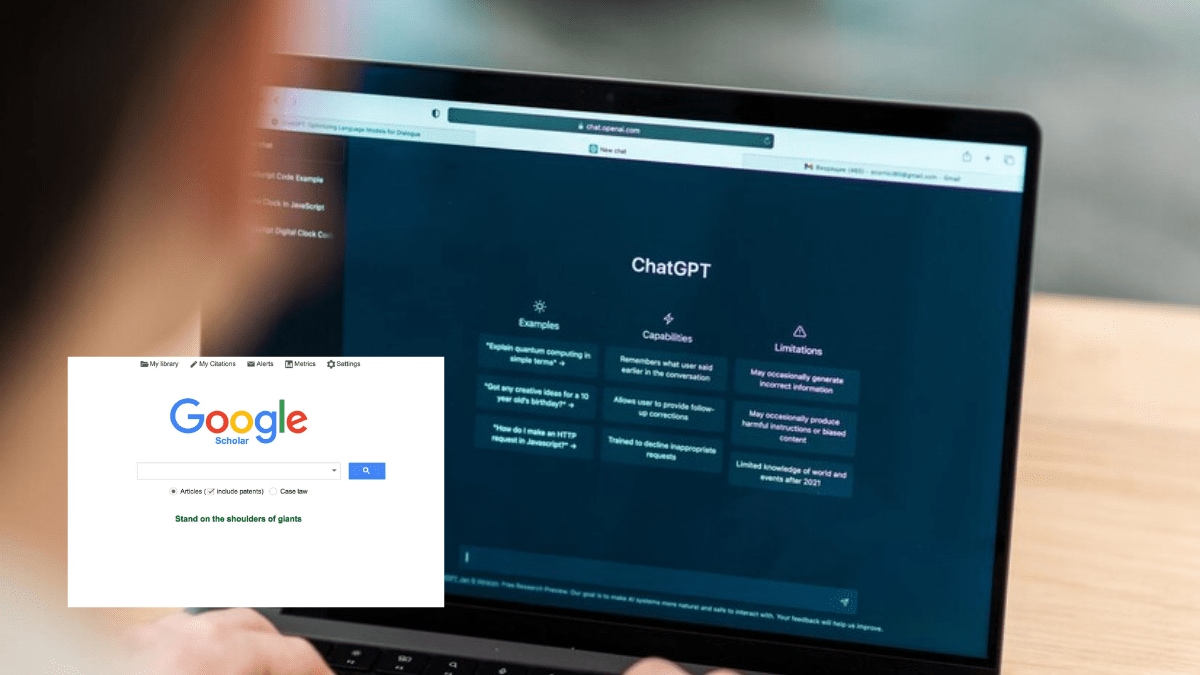AI Search Engine :१९९८ मध्ये लॉन्च झाल्यापासून Google ने इंटरनेटवर माहिती शोधण्याची पद्धत बदलली आहे. Bing, DuckDuckGo आणि Yahoo सारखे इतर स्पर्धक आहेत, परंतु इंटरनेटवरील बहुतांश ऑनलाइन शोधण्यासाठी Google अकाऊंटचा वापर केला जातो. पण, गेल्या काही वर्षांत, Google च्या सर्च इंजिनमध्ये परिणामांची गुणवत्ता घसरली आहे, टेक जायंट आता जाहिराती आणि इतर संबध नसलेले सर्च रिझल्ट(irrelevant search results) टॉपमध्ये दर्शवले जातात.
इथेच AI-शक्तीवर चालणारी सर्च इंजिन उपयोगी पडू शकतात. Google सारख्या पारंपारिक सर्च इंजिनच्या तुलनेत, जे तुम्हाला URL ची यादी दाखवतात ज्यावर तुम्ही अधिक माहिती मिळवण्यासाठी क्लिक करू शकता, ते एकापेक्षा जास्त सर्च रिझल्टचा सारांश देखील अतिशय आकर्षक स्वरूपात देऊ शकतात. या AI-शक्तीच्या सर्च इंजिनचा Google वर असलेला आणखी एक फायदा म्हणजे तुमची सर्च क्वेरी परिपूर्ण असण्याची गरज नाही म्हणजेच जो विषय सर्च करत आहात तो अचूक लिहिलेला नसेल तरी चालेल कारण विषय सर्च करताना जर टायपो आणि व्याकरणाच्या चुका झाल्या तरी त्याओळखण्याच्या बाबतीत ChatGPT आणि Perplexity हे अगदी अचूकपणे काम करतात.
AI ॲप्स वापरणे काहींजणांसाठी अर्थपूर्ण पर्याय असू शकतो, परंतु आपल्यापैकी बरेच जण नैसर्गिकरित्या म्हणजे स्वत: विषय टाईप करून माहिती शोधण्यासाठी आपले आवडते ब्राउझर उघडतात. पण जर तुम्ही Google ऐवजी ऑनलाइन माहिती शोधण्यासाठी ChatGPT किंवा Perplexity वर स्विच करण्याचा विचार करत असाल, तर तुमच्या आवडत्या ब्राउझरच्या सर्च बारमध्ये Google ऐवजी AI सर्च इंजिनने कसे निवडावे ते येथे जाणून घ्या…
हेही वाचा –नवीन मोबाइल नंबर घेतलाय, मग तो रेशन कार्डमध्ये अपडेट कसा करायचा? जाणून घ्या
Google Chrome डेस्कटॉपवर AI सर्च इंजिन कसे निवडायचे?
Google Chrome, Microsoft Edge आणि Kiwi सारख्या बहुतेक Chromium आधारित मोबाइल ब्राउझरमध्ये आपल्या आवडीनुसार शोध इंजिन जोडण्याचा पर्याय दिलेला नाही. पण, आपण या ब्राउझरच्या डेस्कटॉप आवृत्तीवर तुम्ही हा पर्याय निवडू शकता.
१) डेस्कटॉपवर क्रोममध्ये AI सर्च इंजिन निवडण्यासाठी स्क्रीनच्या वरच्या उजव्या बाजूला असलेल्या तीन-बिंदूवर क्लिक करा आणि ‘सेटिंग्ज’ पर्याय शोधा आणि त्यावर क्लिक करा.
२) स्क्रिनवर दिसणाऱ्या पेजवर, डाव्या बारमधून ‘सर्च इंजिन’ नावाच्या विभागात जा.
३) ‘साइट सर्च’ नावाच्या विभागाच्या उजवीकडे, ‘Add’ बटण दाबा
४) आता स्क्रिनवर ‘नाव’ आणि ‘शॉर्टकट’ आणि ‘URL with %s in place of query’ हे पर्याय दिसतील.
५) आता Name आणि शॉर्टकट समोरील चौकटीत तुम्ही तुम्हाला वापरू इच्छित AI सर्च इंजिनचे नाव टाइप करा. (चॅटजीपीटी जोडण्यासाठी, तुम्ही ‘@chatgpt’ वापरू शकता).
६) शेवटच्या (URL) बॉक्समध्ये, ‘https://chatgpt.com/?q=%s’ टाइप करा आणि सेव्ह बटण दाबा.
७) तुम्हाला Perplexity वापरायचे असल्यास, त्यानुसार नाव आणि शॉर्टकट समोरील चौकटीत @Perplexity टाईप करा आणि शेवटच्या (URL) बॉक्समध्ये “https://www.perplexity.ai/?q=%s” टाईप करा आणि सेव्ह बटण दाबा.
नव्याने जोडलेले AI-पॉवर सर्च इंजिन वापरून माहिती शोधण्यासाठी @टाईप करा त्यानंतर तुम्हाला वापरायचे असलेल्या सर्च इंजिनचे नाव आणि त्यानंतर तुमची सर्च क्वेरी टाईप करून सर्च करा., उदाहरणार्थ, जर तुम्हाला ChatGPT वापरून माहिती शोधायची असल्यास @chatgpt how to make pasta असे टाइप करा.
तुम्हाला मायक्रोसॉफ्ट एजवर AI सर्च इंजिन जोडायचे असतील तर प्रक्रिया बऱ्यापैकी समान आहे. तुमच्या गती आणि सर्च क्वेरीनुसार, AI चॅटबॉटला संबंधित परिणाम निर्माण होण्यासाठी काही वेळ लागू शकतो. पण Google सारख्या पारंपारिक सर्च इंजिनच्या तुलनेत हे आपल्याला खूप कमी वेळात मदत करेल, जिथे तुम्हाला हवी असलेली माहिती शोधण्यासाठी आपल्याला विविध लिंक्सचा पर्याय मिळेल.
© IE Online Media Services (P) Ltd